Отворете вашите изображения към значително разширен цвят на цветовете с една проста, но важна промяна в Настройките на цвета във Photoshop. Научете за цветовите пространства, работните пространства, цветовото пространство по подразбиране sRGB и защо Adobe RGB е по-добрият избор.
Adobe Photoshop е най-мощният и популярен редактор на изображения в света. Като фотографи се доверяваме на Photoshop, за да помогнем на нашите снимки да изглеждат най-добре. Така че може да ви изненада да научите, че настройките за цвят по подразбиране на Photoshop пречат на снимките ви да изглеждат така, както трябва. Настройките на цветовете във Photoshop определят обхвата на цветовете, които са ни достъпни, когато редактираме изображенията си. Повече цветове означават повече потенциални детайли в нашите снимки. Повече цветове също ни дават достъп до по-богати, по-живи и по-наситени цветове. А по-добре изглеждащите цветове означават по-добре изглеждащи изображения, както на екрана, така и в печата.
И все пак настройките за цвят по подразбиране на Photoshop няма да ви дадат повече цветове. Всъщност настройките по подразбиране ви дават по-малко цветове. В този урок ще разгледаме защо Adobe смята, че по-малко цветове са по-добри. Ще научим къде да намерим цветовите настройки на Photoshop, за да можем да ги променим. И ще разгледаме една важна настройка, която трябва да променим, за да разширим гамата си от цветове и да помогнем на изображенията ни да изглеждат още по-добре. Ще използвам Photoshop CC, но цветовите настройки във Photoshop са същите сега, както са били от години. Така че, ако използвате Photoshop CS6 или по-ранна версия, лесно можете да следвате.
Това е урок 5 от 8 в Глава 1 - Първи стъпки с Photoshop.
Къде да намерите цветните настройки на Photoshop
В Photoshop настройките за цвят се намират под менюто Edit . Отидете до менюто Редактиране в лентата с менюта в горната част на екрана. След това изберете Настройки на цвета :
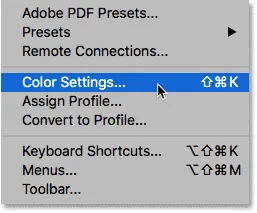
За да отворите настройките за цвят, отидете на Редактиране> Настройки на цвета.
Диалоговото поле за настройки на цвета
Ще се отвори диалоговият прозорец Настройки на цвета. Ако никога не сте виждали диалоговия прозорец Настройки на цветовете преди, това може да изглежда плашещо в началото. Но както ще видим, повечето от настройките за цвят по подразбиране на Photoshop са добре. Всъщност има само една настройка, която трябва да променим:
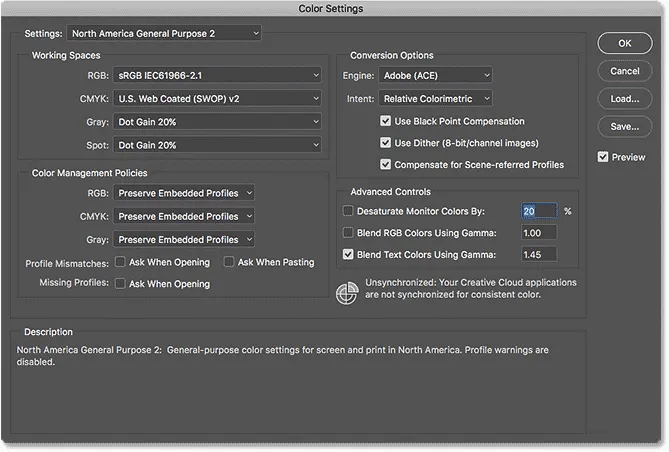
Диалогов прозорец на Photoshop's Color Settings.
Новото по-тъмно диалогово поле
Диалоговият прозорец Color Settings може да изглежда различно на вашия екран в зависимост от това коя версия на Photoshop използвате. Adobe направи диалоговите кутии по-тъмни в най-новите версии на Photoshop CC. Photoshop CS6 и по-ранни използва по-леки диалогови прозорци. Конкретният нюанс на сивото, което виждате, няма никаква разлика. Цветните настройки са същите.
Също така, във Photoshop CS6 и по-ранни, някои от по-модерните настройки за цвят са скрити по подразбиране. Можете да получите достъп до тях, като щракнете върху бутона Още опции . Не е необходимо обаче да променяме нито една от разширените опции, така че можете спокойно да ги оставите скрити.
Предварително зададени настройки за цвят по подразбиране
По подразбиране Photoshop използва предварително зададена колекция от цветови настройки, известни като Обща цел на Северна Америка 2 . Ако сте в друга част на света, вашата настройка може да бъде наречена нещо различно. Ако е така, това е добре, защото така или иначе ще направим своя собствена промяна:
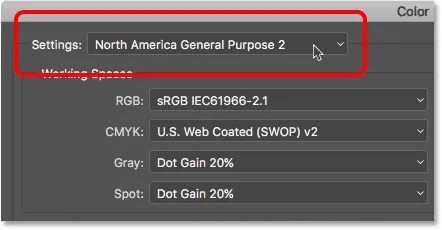
Настройката по подразбиране "Северна Америка с общо предназначение 2".
Работните пространства на Photoshop
Ако погледнем директно под името на предварително зададения, намираме секцията Работни пространства . Работно пространство казва на Photoshop кое цветово пространство да се използва за различни ситуации. Например, Photoshop използва едно цветово пространство за показване на изображения на екрана. Но той използва различно цветово пространство за печат. Цветното пространство определя гамата от цветове, които са на разположение. Някои цветови пространства предлагат по-широка гама от цветове от други. Конкретната гама от цветове, която предлага цветовото пространство, е известна като нейната цветова гама .
Има четири варианта (четири различни ситуации), изброени в работни пространства. Тези опции са RGB, CMYK, сиво и петно. От четирите, единственият, който ни интересува, е първият, RGB . Това е така, защото RGB е този, който Photoshop използва за показване на изображенията ни на екрана. Останалите три опции (CMYK, сиво и петно) са свързани с търговския печат. За нашите цели тук и освен ако не работите с търговски принтер, можете да оставите и трите опции, зададени по подразбиране.
Работното пространство на RGB
Нека да разгледаме работното пространство на RGB. RGB означава червено, зелено и синьо . Това е работното пространство, което Photoshop използва за показване и редактиране на изображения. Червено, зелено и синьо са трите основни цвята на светлината . Вашият компютърен монитор, смарт телефон, телевизор и всеки друг тип екран е RGB устройство. RGB устройствата смесват различни количества червена, зелена и синя светлина, за да покажат всеки цвят, който виждаме на екрана.
Photoshop също използва RGB. Той използва цветни канали за смесване на различни количества червено, зелено и синьо, за да покаже всички цветове, които виждаме в нашите изображения. Точната гама от цветове, които Photoshop ще възпроизведе, се определя от цветовото пространство, което сме избрали за наше RGB работно пространство. По подразбиране Photoshop задава работното пространство на RGB на sRGB :
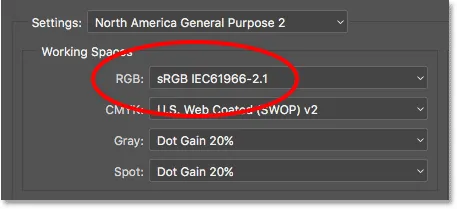
Работното пространство на Photoshop по подразбиране за RGB е sRGB.
SRGB цветово пространство
Цветното пространство sRGB е създадено през 1996 г. от Hewlett-Packard и Microsoft. Той е проектиран като стандарт въз основа на цветовата гама, налична на типичен компютърен монитор от нисък клас. И до днес повечето монитори могат да показват само sRGB гамата от цветове. Поради това sRGB е цветовото пространство по подразбиране за мрежата. Цифровите камери обикновено имат цветово пространство по подразбиране, зададено на sRGB. Всъщност много фотографи не знаят, че има опция Color Space, погребана в менюто на камерата им. Вашият домашен мастиленоструен принтер е настроен да получава sRGB изображения по подразбиране. И дори търговските лаборатории за печат обикновено очакват да запазите вашите изображения в sRGB цветовото пространство.
Поради всички тези причини Adobe реши, че е най-добре да зададе работното пространство по подразбиране на Photoshop RGB на sRGB. В крайна сметка sRGB е сигурният избор. Но сигурният избор не винаги е най-добрият избор. Що се отнася до редактирането на изображения във Photoshop, "безопасно" и "най-доброто" определено не са едно и също. Причината е, че от всички RGB цветови пространства, от които можем да избираме, sRGB съдържа най -малката гама от цветове .
Човешкото око срещу sRGB
За да илюстрираме проблема, нека разгледаме графика. Тази графика показва цветовата гама, достъпна за нас при работа в sRGB цветово пространство. Външната, извита област представлява всички цветове, които човешкото око може да види. Не е истинско представяне, защото не показва стойности на яркостта. Но все пак е достатъчно, за да ни даде общ усет за случващото се. Вътре в по-голямата форма е малък триъгълник. Областта вътре в триъгълника представлява sRGB цветовата гама. Нито един от цветовете извън триъгълника не се предлага в sRGB. Това означава, че много от по-богатите, по-наситени и по-живи цветове, особено в зелените и цианите, не са достъпни в цветовото пространство на sRGB:
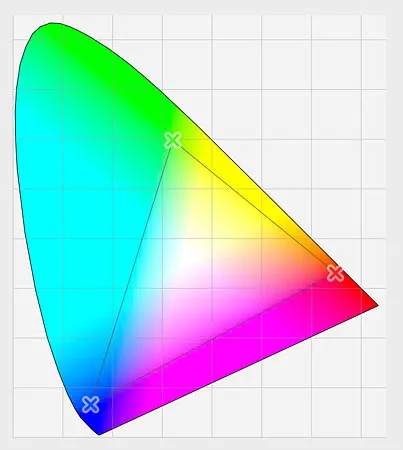
Графика, показваща цветовете, които можем да видим (външна форма) и какво може да показва sRGB (вътрешен триъгълник).
Цветово пространство на Adobe RGB
Докато sRGB е най-широко използваното цветово RGB пространство, това не е единственото. И тъй като предлага най-малката гама от цветове, той също не е най-добрият. По-добър избор е Adobe RGB (1998) . Създаден през 1998 г. от Adobe (което обяснява името), Adobe RGB предлага по-широка гама от цветове от sRGB. Първоначалната му цел беше да помогнем на снимките ни да изглеждат по-добре при отпечатването им. Въпреки че принтерите могат да отпечатват много по-малко цветове от броя на цветовете, налични в sRGB, те могат да възпроизведат повече от по-дълбоките, наситени цветове, които очите ни са способни да видят. Много мастилено-струйни принтери имат възможност да преминат от sRGB към цветовото пространство на Adobe RGB, така че нашите отпечатъци могат да се възползват от разширената цветова гама.
Цифровите камери също могат да улавят много повече цветове от наличните в sRGB. Толкова много камери в наши дни, особено висок клас DSLR, имат възможност да променят цветовото си пространство по подразбиране от sRGB на Adobe RGB. Ако снимате JPEG.webp, Adobe RGB ще позволи на вашите снимки да запазят повече от оригиналните цветове на сцената. Ако вашата камера поддържа необработен формат и заснемете вашите изображения като необработени файлове, настройката Color Space във вашата камера няма никаква разлика. Суровите файлове винаги улавят всеки цвят, който вижда камерата. Въпреки това, Adobe Lightroom и Camera Raw, инструментите, които използваме за обработка на необработени изображения, и двете използват Adobe RGB като стандартно RGB работно пространство.
Човешкото око срещу Adobe RGB
Нека да разгледаме друга графика, този път показваща цветовата гама, налична в Adobe RGB. Отново външната форма представлява всички цветове, които можем да видим. Триъгълникът във формата представлява гамата от цветове, които Adobe RGB може да възпроизведе. Забележете колко по-голям е триъгълникът този път. Докато sRGB обхваща около една трета от видимата цветова гама, Adobe RGB съдържа приблизително половината от всички цветове, които нашите очи могат да видят. По-голямата част от разликата е в зелените и цианите, тъй като триъгълникът се простира много по-далеч в тези области, отколкото при sRGB. Когато sRGB цветовото пространство е ограничено до по-заглушени тонове, Adobe RGB може да създаде по-богати и по-живи цветове:
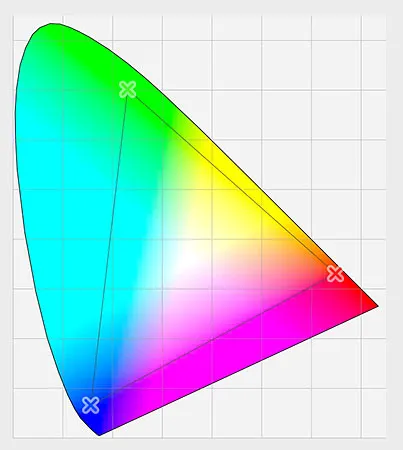
Подобна графика, показваща разширената цветова гама на Adobe RGB.
Трябва ли да преминете от sRGB към Adobe RGB?
Много цифрови фотоапарати могат да снимат изображения в Adobe RGB. Много мастиленоструйни принтери могат да възпроизвеждат цветове, които са достъпни само в Adobe RGB. В наши дни има дори компютърни монитори от висок клас, които могат да показват почти цялата цветова гама на Adobe RGB. И така, трябва ли да превключите работното пространство на Photoshop в RGB от sRGB към Adobe RGB? В повечето случаи отговорът е „да“. Adobe RGB предлага много по-широка гама от цветове от sRGB. Така че, ако вашата камера може да ги заснеме и принтерът ви да ги отпечата, защо ограничите Photoshop до по-малкото, по-заглушено цветово пространство sRGB?
Причини за избор на sRGB
Има няколко причини, поради които може да искате да изберете sRGB вместо това. Както научихме по-рано, sRGB е сигурният избор. Компютърните монитори, камери и мастиленоструйни принтери са настроени на sRGB по подразбиране. Освен това sRGB е цветовото пространство за изображения и графики в мрежата. Ако основно показвате снимките си онлайн, може да искате да се придържате към sRGB. Ако сте уеб дизайнер, отново sRGB може да бъде по-добър избор. И ако сте съвсем нов за Photoshop и всичко това говори за цветови пространства е твърде объркващо, няма нищо лошо да оставите Photoshop настроен на sRGB. Въпреки че на sRGB може да липсват по-живите и наситени цветове на Adobe RGB, той все още съдържа достатъчно широка цветова гама, за да произвежда зашеметяващи и невероятно изглеждащи изображения.
Причини за избора на Adobe RGB
Ако обаче сте фотограф и искате снимките ви да изглеждат най-добре, особено когато са отпечатани, Adobe RGB е по-добрият избор. Ако снимате в суров формат, и Camera Raw, и Lightroom използват Adobe RGB като цветово пространство по подразбиране. Тогава има смисъл да настроите Photoshop и на Adobe RGB. Дори и да показвате вашите изображения в интернет, няма причина да не ги редактирате в Adobe RGB. Те ще се възползват от разширената цветова гама на Adobe RGB по време на процеса на редактиране. И когато ги запазите по-късно, използвайки диалоговия прозорец Запиши за уеб, Photoshop автоматично ще преобразува вашите изображения в sRGB. С други думи, ако просто искате да играете безопасно, изберете sRGB. В почти всеки друг случай, Adobe RGB е по-добрият избор.
Задаване на Photoshop на Adobe RGB
За да започнем да се възползваме от разширената цветова гама на Adobe RGB, всичко, което трябва да направим, е да променим RGB работното пространство на Photoshop. Кликнете върху "sRGB IEC61966-2.1":
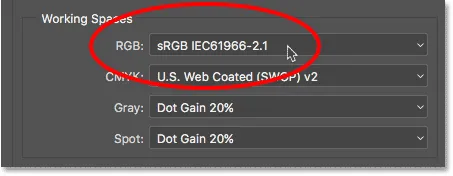
Кликнете върху цветното пространство по подразбиране sRGB.
След това изберете Adobe RGB (1998) от списъка:
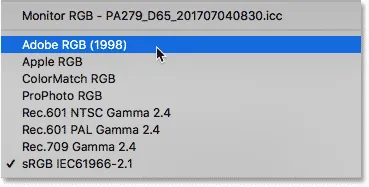
Избор на цветово пространство на Adobe RGB.
С тази една проста промяна, Photoshop вече ще използва Adobe RGB за показване и редактиране на вашите изображения. За най-добри резултати проверете цифровия си фотоапарат и мастиленоструен принтер, за да проверите дали поддържат цветовото пространство на Adobe RGB. Ако го направят, ще искате да ги зададете на Adobe RGB:
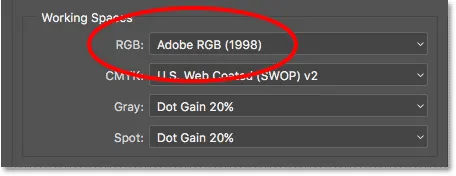
Работното пространство на RGB е променено на Adobe RGB.
Политиките за управление на цветовете
Сега, когато сме задали работното пространство на Photoshop за RGB на Adobe RGB, има един набор от опции, които трябва бързо да разгледаме. Това са политиките за управление на цветовете . Въпреки че сме задали Photoshop на Adobe RGB, все пак може да се окажете отварящи изображения, запазени в sRGB. Звучи като нещо, за което да се тревожиш, но не е така. Photoshop е повече от способен да обработва изображения, които използват цветово пространство, различно от нашето работно пространство. По подразбиране Photoshop просто ще запази оригиналния цветен профил на снимката. Това е точно това, което искате. Цветовете в изображението ще изглеждат правилни и можете да редактирате изображението, както обикновено, без проблеми.
Ние казваме на Photoshop как да се справим с тези несъответствия в цветовия профил в секцията „Политики за управление на цветовете“. Работните пространства RGB, CMYK и Gray имат всяка отделна настройка. Отново единственото, което наистина ни интересува, е първият, RGB. Въпреки това, не боли да се уверите, че и трите работни пространства са настроени за запазване на вградените профили, които те трябва да бъдат по подразбиране:
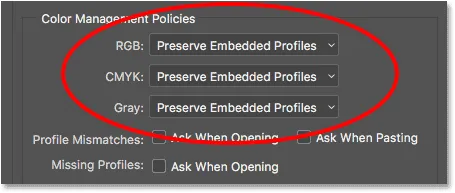
Разделът „Политики за управление на цветовете“.
Отметките за несъответствия в профила и липсващи профили
Под опциите RGB, CMYK и Grey са поставени три отметки. Първите две са за Несъответствия с профил, където изображението, което отваряте, използва цветен профил, различен от работното ви пространство. Третата е за липсващи профили, при които изображението изобщо няма цветен профил. Изображенията, изтеглени от мрежата, често нямат цветен профил, свързан с тях. Ако изберете (проверете) тези опции, всеки път, когато отидете да отворите изображение с различен цветен профил или изобщо без профил, Photoshop ще ви попита как искате да се справите. За да избегнете въпроса и просто оставете Photoshop да отвори изображенията, както обикновено, оставете тези опции непроверени:
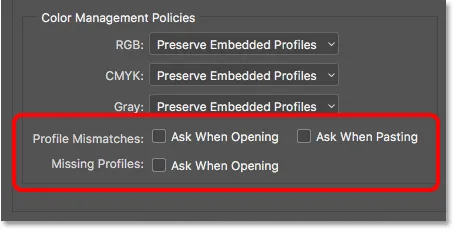
Опциите Несъответствия в профила и липсващи профили.
Запазете новите си настройки за цвят
След като преминете от sRGB към Adobe RGB, е добра идея да запазите новите си цветови настройки. По този начин можете лесно да преминавате отново към тях, ако е необходимо. За да запазите вашите настройки за цвят, щракнете върху бутона Запиши :
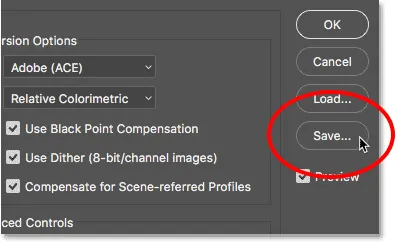
Кликнете върху бутона Запиши.
Въведете име за вашите цветови настройки. Ще нарека моето „Моите настройки на цвета“. След това кликнете отново върху бутона Запиши :
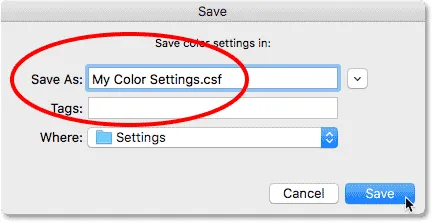
Именуване на новите цветови настройки.
Ще се отвори диалоговият прозорец Коментар за настройки на цвета . Тук можете да въведете описание на вашите настройки, което да служи като напомняне за какво са предназначени тези настройки. Ще въведем „Това са най-добрите настройки, които да използвате с моите изображения“. Щракнете върху OK, когато сте готови да излезете от диалоговия прозорец:
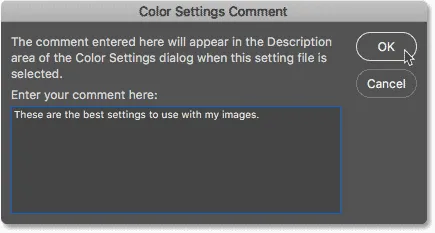
Добавяне на описание за новите настройки на цвета.
Вашите персонализирани настройки за цвят на Photoshop вече са запазени. Можете да ги изберете отново по всяко време от опцията Настройки в горната част на диалоговия прозорец Цветни настройки:
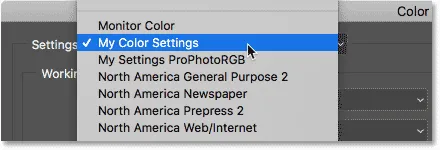
Избиране на новите ми персонализирани настройки от списъка с предварително зададени настройки.
Къде да продължа …
И там го имаме! Ето как и защо да превключите работното пространство на RGB във Photoshop от sRGB към Adobe RGB! Ако Photoshop е единствената програма, която използвате в Creative Cloud (или Creative Suite), това е всичко, което трябва да направите. Но ако използвате и други приложения на Adobe, като Illustrator или InDesign, ще искате да се уверите, че всички те използват еднакви цветови настройки. В следващия урок в тази глава ще научим как да синхронизираме цветовите настройки на Photoshop с всичките ви приложения на Creative Cloud или Creative Suite!
Или вижте някой от другите уроци в тази глава:
- 01. Как да поддържате Photoshop CC актуализиран
- 02. Как да инсталирате Adobe Bridge CC
- 03. Как да изтеглите снимки от вашия фотоапарат с Adobe Bridge
- 04. Как да управлявате и организирате вашите изображения с Adobe Bridge
- 05. Основни настройки за цвят на Photoshop
- 06. Синхронизирайте цветовите настройки на Photoshop с всички приложения на Creative Cloud
- 07. Основни предпочитания в Photoshop за начинаещи
- 08. Как да нулирате предпочитанията на Photoshop
За повече глави и за най-новите ни уроци, посетете нашата секция Основи на Photoshop!